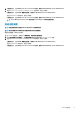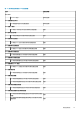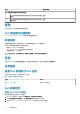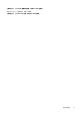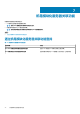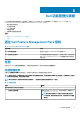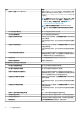Users Guide
通过 Dell 机箱监测功能查找
表. 18: Dell 机箱监测功能查找
查找对象 说明
Dell CMC 查找 查找所有支持的 Dell CMC、Dell PowerEdge VRTX 和 Dell
PowerEdge M1000e
Dell CMC 插槽查找 查找 CMC 设备上的插槽
Dell 机箱详细查找 查找所有 Dell 机箱组件
监测
在安装 Dell Server Management Pack Suite 后,可以使用 OpsMgr 的监测窗格选择提供查找到的 Dell CMC 设备的完整运行状况信息
的视图。机箱监测功能可查找和监测 Dell CMC 设备的运行状况。严重性级别指示器指示网络上的 Dell CMC 设备的运行状况。
机箱监测包括按固定间隔和在事件发生时监测 Dell 机箱设备的运行状况。
注: 要执行机箱详细监测,创建访问 Dell CMC 所需的“运行方式帐户”和 WS-Man 凭据,并将其与配置文件(Dell CMC 登录
帐户运行方式配置文件)相关联。
警报视图
此视图用于管理来自 Dell CMC 设备的硬件和存储事件。通过机箱监测功能显示由机箱设备发送的 SNMP 陷阱。
查看 OpsMgr 控制台上的警报
要在 OpsMgr 控制台上查看机箱监测警报,请执行以下操作:
1. 启动 OpsMgr 控制台,然后单击监测。
2. 单击 Dell > 警报视图。
随即显示以下各个警报视图:
• CMC 警报 - 显示查找到的机箱设备的 SNMP 陷阱。
• Dell M1000e 机箱警报 - 显示来自查找到的 Dell PowerEdge M1000e 机箱设备的 SNMP 陷阱。
• Dell VRTX 机箱警报 - 显示来自查找到的 Dell PowerEdge VRTX 机箱设备的 SNMP 陷阱。
3. 选择任何一个警报视图。
每个警报视图的右侧窗格将显示满足您指定的标准的警报,例如警报严重性级别、解决方案状态或分配给您的警报。
4. 选择一个警报可在警报详细信息窗格中查看其详细信息。
图表视图
图表视图以层次化和图形化形式显示网络上的所有 Dell CMC 设备、Dell M1000e 和 Dell VRTX。
查看 OpsMgr 控制台上的图表
要在 OpsMgr 控制台上查看机箱监测功能的图表,请执行以下操作:
1. 启动 OpsMgr 控制台,并单击监测 > Dell > 图表视图。
2. 导航至图表视图文件夹以显示以下视图:
• 完整图表视图
• Chassis Management Controller 组
• Dell 机箱图表视图
• Dell M1000e 机箱图表视图
• Dell VRTX 机箱图表视图
3. 选择以下任何图表视图。
机箱监测功能
43